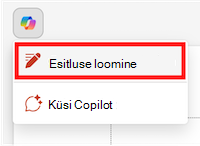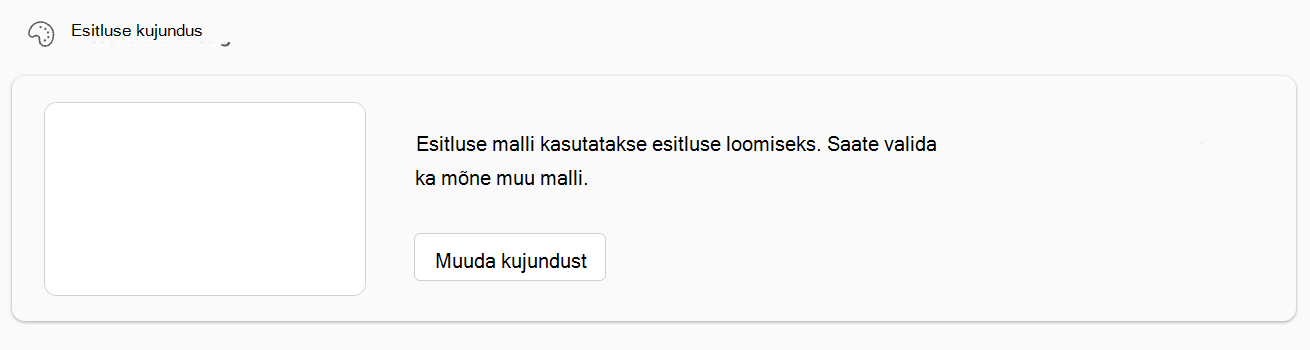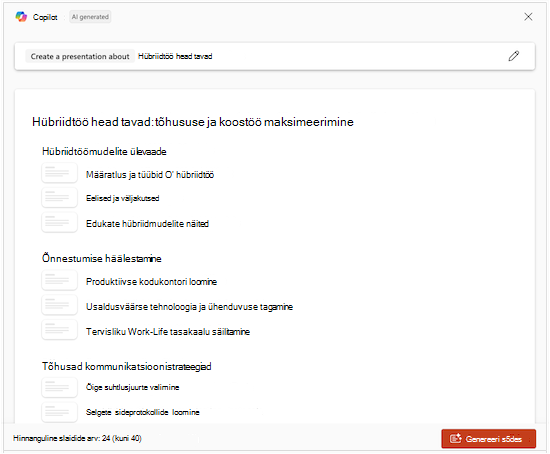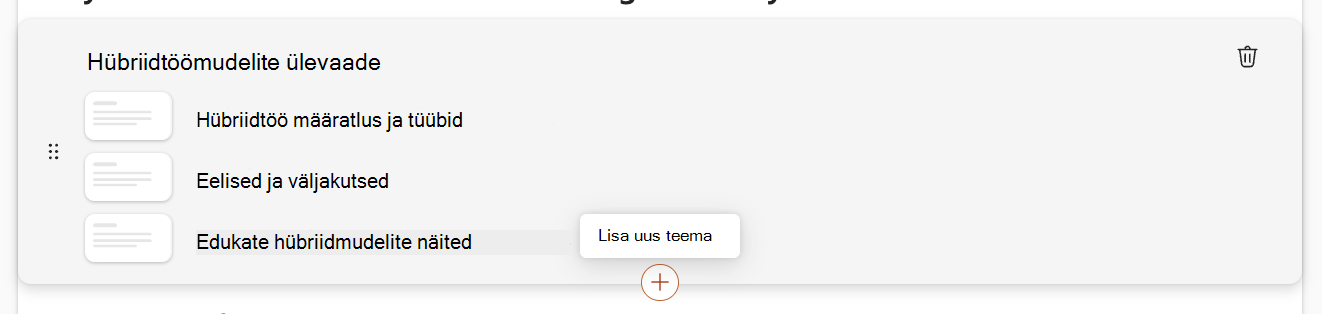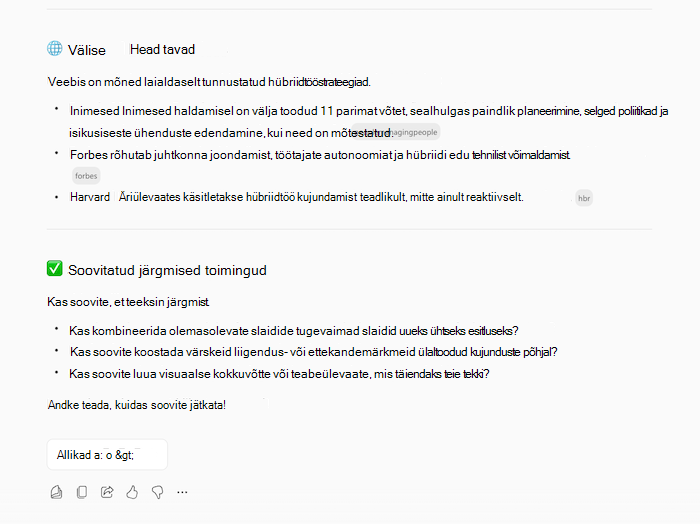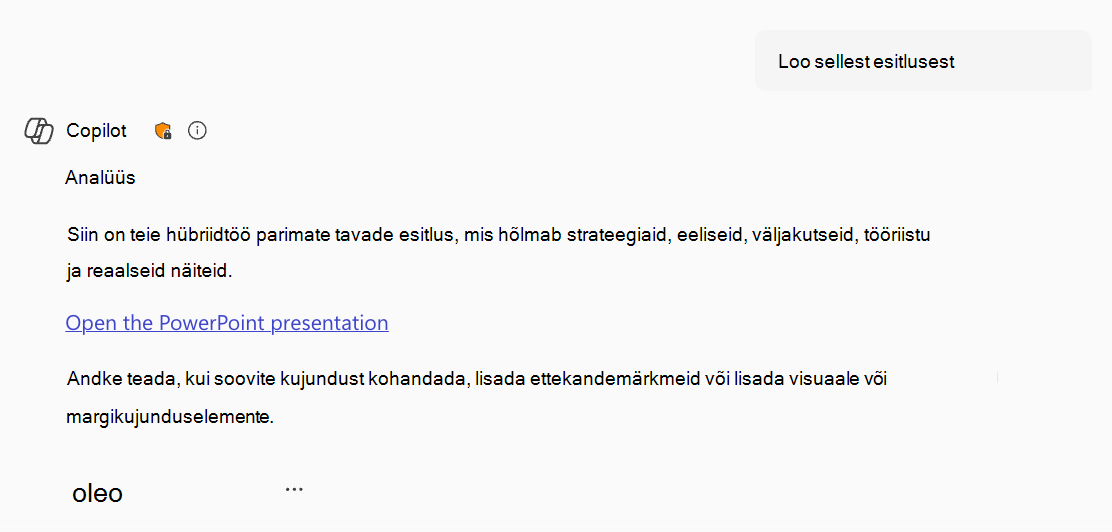Näpunäide.: Kui teil on töö- või koolikonto ja nõuetele vastav Microsoft 365 ettevõttetellimus, saate Copilot Chati nüüd kasutada Wordis, Excelis, PowerPointis, Outlookis ja OneNote’is. Copilot'i kasutamine rakendustes võib sõltuda sellest, milleks teil on litsents. Lisateavet leiate artiklist Copilot Chati kasutamine Microsoft 365 rakendustes.
PowerPointis Copilotiga uue esitluse loomine
Märkus.: Teatud failitüüpidele viitamise tugi antakse välja Microsoft 365 Insideri programmis osalejatele ja peagi on see saadaval kõigile Copilot tellijatele.
-
Uue esitluse käivitamine rakenduses PowerPoint.
-
Valige slaidi kohal asuvas menüüsCopilot suvand Loo esitlus.
-
Täitke viip esitluse kirjeldusega, mida soovite Copilot, et aidata teil mustandit koostada. Saate valida ka kirjaklambri nupu või sisestada /, et valida fail, millele copilot viitaks esitluse loomisel.
Märkus.: Esitluse loomisel saate lisada kuni viis (eelvaate) Word dokumenti, PDF-faile, TXT-faile, Exceli faile (eelvaade) ja Loop/lehti (eelvaade).
-
Esitlusemalli valimiseks valige Muuda kujundust.
-
Vaadake läbi ja muutke teemasid, mis Copilot teie jaoks genereerib. Juhise täpsustamiseks ja uute teemade kogumi uuesti loomiseks valige pliiatsinupp .
-
Lisage teema, valides nupu ja kirjeldades seejärel oma teemat. Samuti võite valida kirjaklambri nupu või sisestada /, et valida fail, millele copilot teema lisamisel viitaks.
-
Kui olete oma teemadega rahul, valige Genereeri slaidid ja Copilot koostab teie jaoks esitluse.
Parimad tavad esitluse loomisel dokumendist Word
Kasutage Word stiile, et aidata kasutajal Copilot mõista oma dokumendi struktuuri
Kasutades Stiilid asukohas Word oma dokumendi korraldamiseks, saab Copilot paremini aru teie lähtedokumendi struktuurist ja kuidas seda esitluse slaidideks jaotada.
Kaasake esitlusele asjakohased pildid
Esitluse loomisel proovib Copilot kaasata kõik teie Word dokumendis olevad pildid.
Alustage oma organisatsiooni malliga
Kui teie organisatsioonis on kasutusel standardne esitlusemall, alustage sellest failist enne esitluse loomist Copilot-ga. Mallist alustamisel antakse Copilot teada, et soovite säilitada esitluse kujunduse ja kujunduse. Copilot kasutab teile esitluse koostamiseks olemasolevaid paigutusi. Lugege lisateavet selle kohta, kuidas esitlused Copilot PowerPointis suurepäraseks muuta.
Näpunäide.: Copilot toimib kõige paremini Word dokumentidega, mis on väiksemad kui 24 MB.
Uue esitluse loomine M365 Copilotiga
-
Logige Microsoft 365 Copilot-teenusesse sisse oma töö- või koolikontoga. Peaksite oma nime ja pilti nägema ekraani vasakus allnurgas.
-
Paluge Coplot'il oma teema kohta "Esitluse loomine" lisada asjakohane teave, mida Copilot peaks arvesse võtma. Vajutage sisestusklahvi (Enter) või klõpsake oma taotluse saatmiseks noolt.
-
Jätka oma vestlust Copilotiga. Copilot võib vastata kogutud teabega, esitluse liigendusega või esitada küsimusi, kui esitluse loomiseks on vaja lisateavet.
-
Kui küsitakse, kinnitage Copilotiga, et soovite, et see "Loo esitlus" ja Copilot genereerib teie OneDrive'is esitluse ning annab teile lingi esitluse avamiseks ja läbivaatamiseks.
Korduma kippuvad küsimused
Lisateabe saamiseks valige allpool pealkiri.
Esitluse loomine käivitab loomise viipa kasutades või faili viidates. See loob teie jaoks slaidid vastavalt teie juhistele ja kui mustand on paigas, saate neid lisada, eemaldada, redigeerida ja piiritleda.
Kõnealust funktsiooni hinnatakse võrdleva analüüsi, inimesepoolse ülevaatuse, automatiseeritud testimise, punase töörühma ja klientide kaasamise mõõdikute kombinatsiooni abil. Kasutajate tagasiside ja esitluste hoidmine hindavad loodud esitluste tõhusust. Kasutajad annavad pidevat tagasisidet iga Copilot funktsiooni kohta koos iteratiivsete täiustustega, mis aitavad optimeerida süsteemi jõudlust kõigis funktsioonides.
Esitluse viiba abil loomisel toetatakse korraga ainult ühte väljundkeelt. Kui esitluse loomisel viidatakse failile, ei saa samas viibas esitada täiendavat konteksti. Esitluse loomiseks peab teil olema juurdepääs ja õigus kasutada faili, millele viitate. Esitluse loomise funktsiooni väljund on TEI-genereeritud sisu ning see tuleks inimesele läbi vaadata ja vastavalt redigeerida.
Esitluse loomise funktsioon jaPowerPointi Copilot, mille on läbi vaadanud meie vastutav tehtemeeskond (RAI). Järgime vastutustundliku tehisintellekti põhimõtteid ja oleme rakendanud:
-
Vastutustundliku tehisintellekti töötluse konveieri, et leevendada kahjuliku ja sobimatu sisu riske.
-
Toote kasutajate tagasiside, millega kasutajad saavad Microsoftile teatada solvavast sisust.
Lisateave
Tere tulemast Microsoft 365 Copiloti kasutajaks PowerPointis
Korduma kippuvad küsimused Copiloti kohta PowerPointis